Um Teile in der Fertigung kenntlich zu machen, werden diese mit Stickern, Gravuren oder Fräsungen versehen. Die Aufbringung solcher Kennzeichnungen kann aber auch aus designtechnischen Gründen erfolgen.
Seit der Version Solid Edge 2021 haben Sie die Möglichkeit, solche Kennzeichnungen auch abhängig zu Eigenschaftstexten zu erzeugen d. h. Sie können Teileeigenschaften per Textfunktion auf Ihren Bauteilen anzeigen und diese für Extrusionen oder Ausschnitte verwenden.
Beispiele hierfür sind:
- Teilename
- Material
- Dokumentnummer
- Revisionsnummer
- Projektname
Ein großer Vorteil von Eigenschaftstexten ist, dass diese assoziativ sind, d. h. dass, falls sich die Eigenschaft im Teil ändert (z. B. die Bezeichnung oder Dokumentnummer), dann ändert sich automatisch auch der abgebildete Text in Ihrem Part.
Wie erzeuge ich einen Text, den ich auf meinem Bauteil abbilden möchte?
Starten Sie eine Skizze und klicken Sie innerhalb der Skizzierumgebung auf den Reiter „Extras“. Dort finden Sie am linken Seitenrand die Möglichkeit, Texte und Bilder einzufügen.

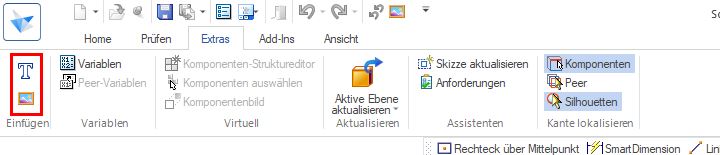
Klicken Sie auf das große „T“ und die Anwendung für Texte startet. Dort können Sie beliebige Texte eintragen oder, seit Solid Edge 2021, Eigenschaftstexte einfügen. Dies funktioniert genauso wie auch auf Zeichnungen, wo dies z. B. gerne im Schriftkopf verwendet wird.
Klicken Sie auf den Schalter „Eigenschaftstext“, danach können Sie eine Eigenschaft Ihrer Wahl anwählen.
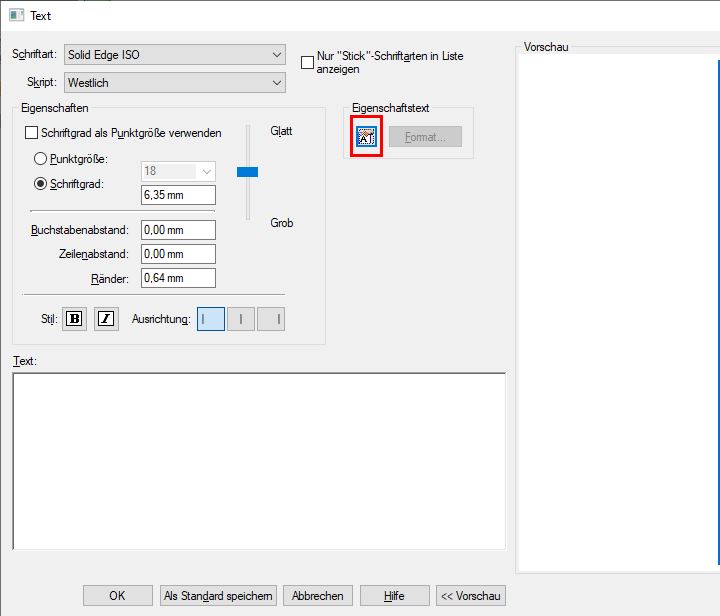
Wählen Sie in der Liste die gewünschte Eigenschaft aus. In unserem Beispiel verwenden wir das Material als Eigenschaft, das wir dann verändern. Egal, ob Sie Eigenschafts- oder manuelle Texte verwenden, Sie haben immer die Möglichkeit, den Text im Detail zu formatieren. Wie Sie es aus anderen Schriftbearbeitungs-Programmen kennen, können Sie hier Einfluss auf Textgröße, Schriftart, Stil und Zeichenabstand nehmen.
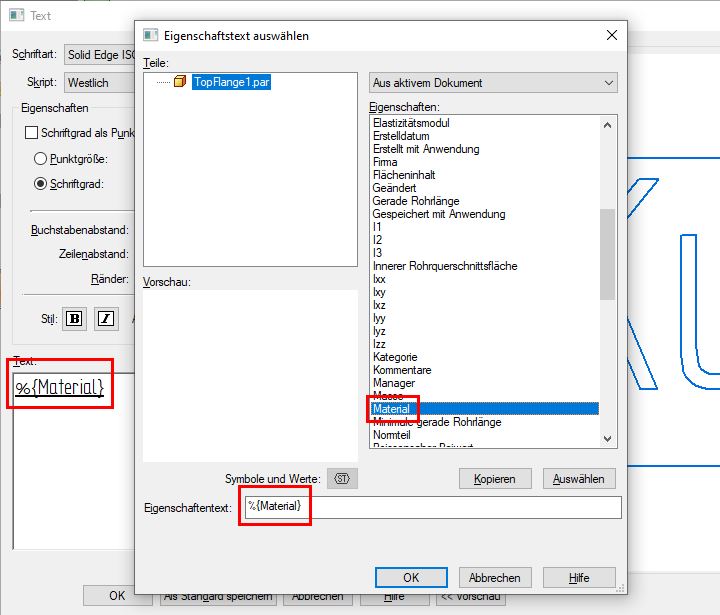
Nach der Bestätigung wird der Schriftzug des Materials abgebildet – in unserem Beispiel „Kupfer“. Sie können, wie auch in der „normalen“ Skizzierumgebung, den Text über Beziehungen ausrichten oder frei verschieben.
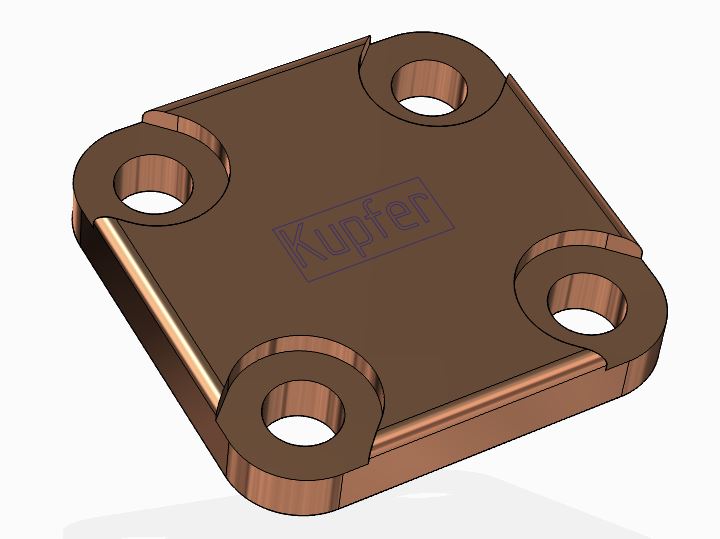
Anschließend verlassen wir die Skizzierumgebung und weisen dem Teil das Material „Stahl“ zu. Noch bleibt der ursprüngliche Begriff „Kupfer“ stehen. Sie müssen zuerst in den Reiter „Extras“ navigieren und dort auf „Aktive Ebene aktualisieren“ klicken.
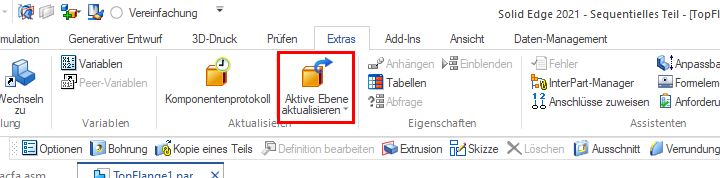
Anschließend wird auch der Schriftzug aktualisiert. Wie Sie sehen, wird das Material übernommen, die Modellfarbe ändert sich und der Schriftzug stimmt jetzt mit der Eigenschaft überein.

Abschließend können Sie mit dem Text verfahren wie mit einer gewöhnlichen Skizze. Starten Sie z. B. das Feature „Ausschnitt“ und erzeugen Sie eine Vertiefung. Um dies besser sichtlich zu machen, haben wir hier dem Ausschnitt noch eine Farbe zugewiesen.

Fazit:
Abhängige Bezeichnungen auf Teilen anzubringen ist mit Solid Edge 2021 mit wenigen Klicks zu erreichen. Ihnen steht die volle Palette an Teileeigenschaften zur Verfügung. Da die Texte assoziativ sind, können Sie die Eigenschaften anpassen und der erzeugte Text wird mit einem Klick aktualisiert.

Mehr Solid Edge Tipps & Tricks
Sehen Sie sich einen unserer kostenlosen Solid Edge Videokurse an.
